كيف يمكنني مسح قائمة انتظار الطباعة الخاصة بالطابعة؟

من المؤكد أن كل شخص واجه مرة واحدة على الأقل في حياته مشاكل إخراج المعلومات إلى الطابعة. بعبارات بسيطة ، عند إرسال مستند للطباعة ، يتجمد الجهاز ، ويتم تجديد قائمة انتظار الصفحة فقط. لم يتم تمرير الملف المرسل سابقًا ، واصطفت أوراق أخرى خلفه. غالبًا ما تحدث هذه المشكلة مع طابعات الشبكة. ومع ذلك ، من السهل جدًا حلها. لحل هذه المشكلة ، تم تطوير عدة طرق لإزالة الملفات من قائمة انتظار الطباعة.
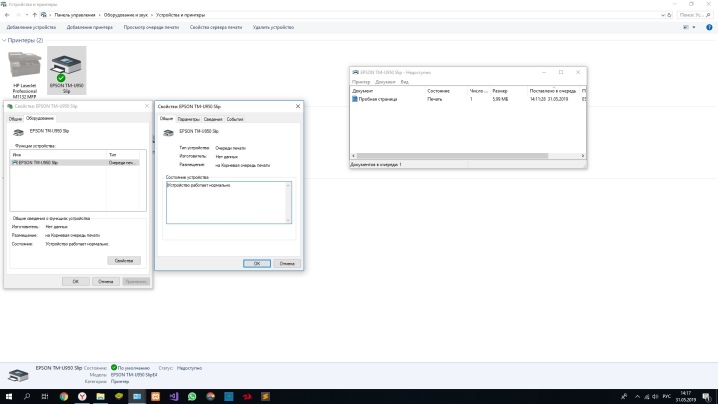
كيفية إزالة من خلال "إدارة المهام"؟
هناك العديد من الأسباب وراء توقف طباعة الملفات أو تجميدها. يمكن لأي مستخدم مقابلتها. على سبيل المثال ، عندما يتم إرسال ملف إلى جهاز طباعة غير متصل ، من حيث المبدأ ، لن يحدث شيء ، لكن الملف نفسه ، بالطبع ، لن تتم طباعته. ومع ذلك ، يتم وضع هذا المستند في قائمة الانتظار. بعد ذلك بقليل ، يتم إرسال ملف آخر إلى نفس الطابعة. ومع ذلك ، لن تتمكن الطابعة من تحويلها إلى ورق ، نظرًا لوجود مستند لم تتم معالجته بالترتيب.
لحل هذه المشكلة ، يُفترض أنه تمت إزالة الملف غير الضروري من قائمة الانتظار بطريقة قياسية.
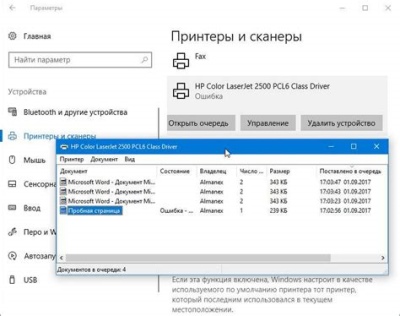
لمسح قائمة انتظار الطباعة تمامًا أو إزالة المستندات غير المرغوب فيها من القائمة ، يجب عليك استخدام التعليمات التفصيلية.
- باستخدام زر "ابدأ" ، الموجودة في الزاوية السفلية من الشاشة ، أو من خلال "جهاز الكمبيوتر" ، تحتاج إلى الانتقال إلى قائمة "الأجهزة والطابعات".
- يحتوي هذا القسم على أسماء جميع الأجهزة المتصلة بجهاز الكمبيوتر. تريد البحث عن جهاز الطباعة الذي حدث عليه التعليق. إذا كان الجهاز الأساسي ، فسيتم تمييزه بعلامة اختيار. إذا كانت الطابعة المتوقفة اختيارية ، فستحتاج إلى البحث عنها بالاسم من قائمة الأجهزة بالكامل. بعد ذلك ، انقر بزر الماوس الأيمن على اسم الجهاز المحدد وانقر على السطر "عرض قائمة الانتظار".
- في النافذة التي تفتح ، ستظهر أسماء الملفات المرسلة مؤخرًا. إذا كنت بحاجة إلى إجراء تنظيف كامل ، فما عليك سوى النقر فوق "مسح قائمة الانتظار". إذا كنت تريد حذف مستند واحد فقط ، فأنت بحاجة إلى تحديده ، أو الضغط على مفتاح الحذف بلوحة المفاتيح ، أو النقر فوق اسم المستند بالماوس ، وفي القائمة التي تفتح ، انقر فوق "إلغاء".
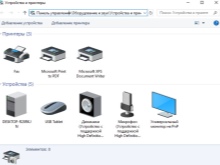


بالطبع ، يمكنك محاولة إعادة تعيين قائمة الانتظار عن طريق إعادة تشغيل الطابعة أو حتى إزالة الخرطوشة. لكن هذه الطريقة لا تساعد دائمًا.
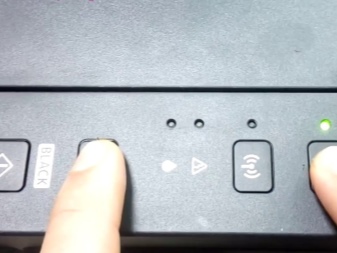

أساليب أخرى
مستخدمو الكمبيوتر العاديون الذين ليس لديهم معرفة ومهارات مسؤولي النظام ، الذين يواجهون توقف الطابعة ، حاولوا إزالة مستند تم إرساله للطباعة من قائمة الانتظار من خلال "لوحة التحكم". لكن هذه الطريقة لا تساعد دائمًا. في بعض الحالات ، لا تتم إزالة الملف من القائمة ، ولا يتم مسح القائمة نفسها. في مثل هذه الحالة ، يقرر المستخدم فصل الجهاز لإعادة التشغيل. لكن هذه الطريقة قد لا تعمل أيضًا.
في بعض الحالات ، تفشل الطابعة في الطباعة بسبب خلل في نظام تشغيل الكمبيوتر.
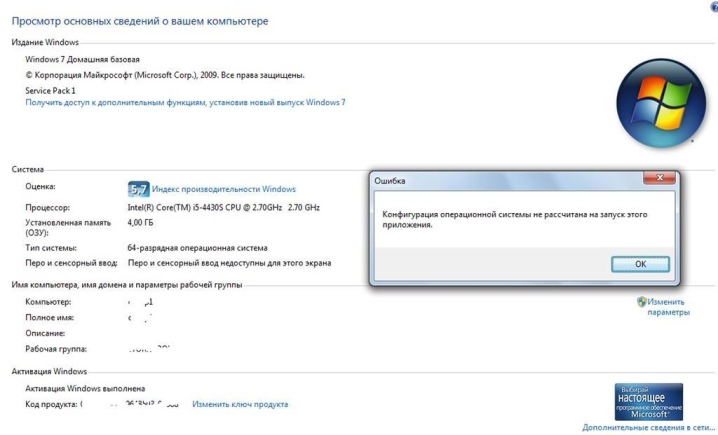
قد يكون هذا بسبب عمل برنامج مكافحة الفيروسات أو البرامج التي يمكنها الوصول إلى خدمة الطباعة.... في هذه الحالة ، لن يساعد التنظيف المعتاد لقائمة الانتظار. حل المشكلة هو حذف الملفات المرسلة للإخراج بالقوة. هناك عدة طرق للقيام بذلك في نظام التشغيل Windows.

أبسط طريقة تتطلب من المستخدم الدخول في قسم "الإدارة". للقيام بذلك ، انتقل إلى "لوحة التحكم" وانقر على اسم القسم "أيقونات كبيرة". علاوة على ذلك ، في القائمة التي تفتح ، تحتاج إلى فتح "الخدمات" ، "مدير الطباعة".انقر بزر الماوس الأيمن فوقه ، حدد السطر "إيقاف". في هذه المرحلة ، تتوقف خدمة الطباعة تمامًا. حتى إذا حاولت إرسال مستند للإخراج ، فلن ينتهي به الأمر في قائمة الانتظار. بعد الضغط على الزر "إيقاف" ، يجب تصغير النافذة ، ولكن لا يتم إغلاقها بأي حال من الأحوال ، حيث سيتعين عليك العودة إليها في المستقبل.
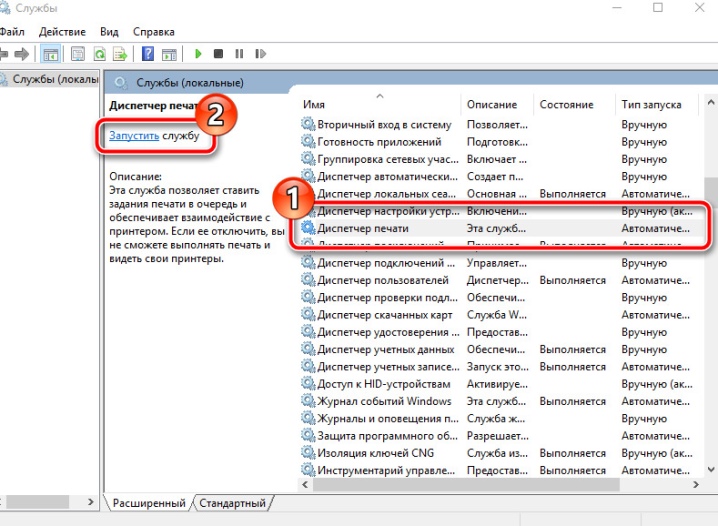
تتطلب الخطوة التالية في استعادة عمل الطابعة الانتقال إلى مجلد الطابعات. إذا كان الجهاز مثبتًا بشكل افتراضي ، فسيكون موجودًا على محرك الأقراص "C" ، مجلد Windows System32. ثم تحتاج إلى العثور على مجلد Spool ، حيث يوجد الدليل المطلوب. بمجرد دخولك إلى هذا الدليل ، ستتمكن من رؤية قائمة انتظار المستندات المرسلة للطباعة. لسوء الحظ ، لا يمكن إزالة بعض الملفات من قائمة الانتظار. تتضمن هذه الطريقة حذف القائمة بأكملها. يبقى فقط تحديد جميع المستندات والضغط على الزر Delete. ولكن عليك الآن العودة إلى النافذة المصغرة في لوحة الوصول السريع وبدء تشغيل الجهاز.
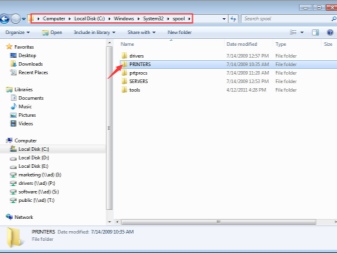
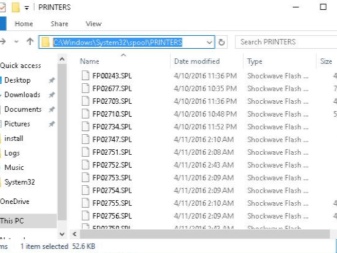
تتطلب الطريقة الثانية لإزالة المستندات من قائمة الانتظار ، في حالة تجميد نظام جهاز الطباعة ، إدخال سطر الأوامر.
في Windows 7 ، يوجد في قسم "قياسي" ، والذي يسهل الوصول إليه من خلال "ابدأ". بالنسبة لنظامي التشغيل Windows 8 و Windows 10 ، تحتاج إلى الانتقال إلى "ابدأ" وكتابة الاختصار cmd في محرك البحث. سيجد النظام بشكل مستقل سطر الأوامر الذي يجب فتحه. بعد ذلك ، تحتاج إلى إدخال عدة أوامر تتطلب تسلسلًا إلزاميًا:
- 1 خط - التخزين المؤقت للتوقف الصافي ؛
- السطر الثاني - طابعات التخزين المؤقت del٪ systemroot٪ system32 *. shd / F / S / Q ؛
- 3 سطر - طابعات del٪ systemroot٪ system32 التخزين المؤقت *. spl / F / S / Q ؛
- الخط الرابع - التخزين المؤقت لبدء الشبكة.
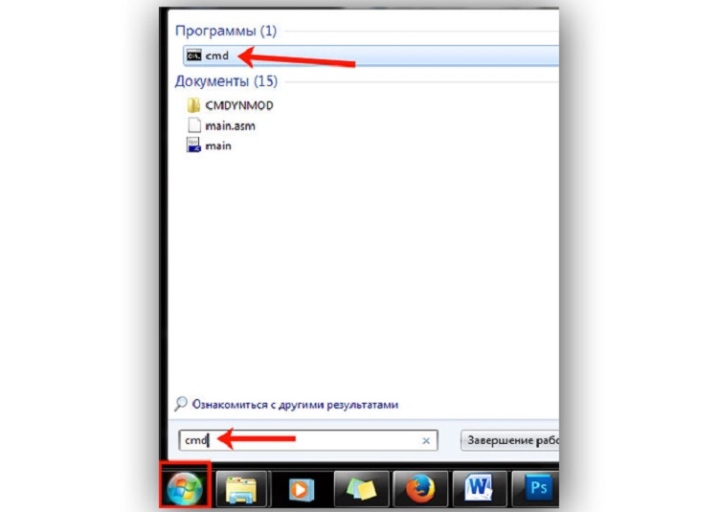
طريقة الإزالة هذه مماثلة للطريقة الأولى. فقط بدلاً من التحكم اليدوي ، يتم استخدام أتمتة النظام.
وتجدر الإشارة إلى أن طريقة التنظيف الكاملة المقدمة مصممة للطابعات المثبتة على محرك الأقراص "C" افتراضيًا. إذا تم تثبيت جهاز الطباعة فجأة في مكان مختلف ، فسيتعين عليك تحرير الرمز.
الطريقة الثالثة مصممة لإنشاء ملف يمكنه تنظيف قائمة انتظار الطابعة تلقائيًا. من حيث المبدأ ، إنها مشابهة جدًا للطريقة الثانية ، لكن لها ميزات معينة.
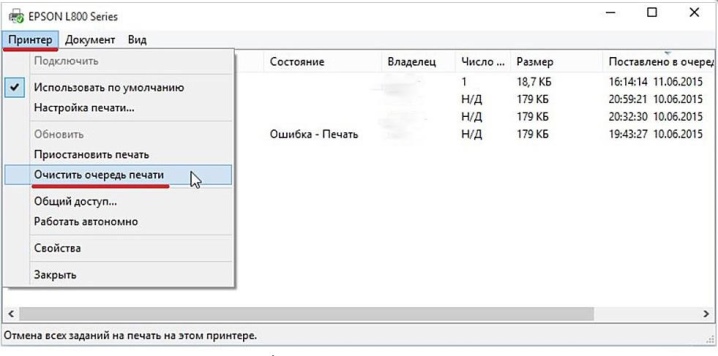
بادئ ذي بدء ، تحتاج إلى إنشاء مستند مفكرة جديد. للقيام بذلك ، يمكنك استخدام طريق طويل من خلال قائمة "ابدأ" أو طريق قصير - بالضغط على RMB في منطقة خالية من الشاشة. بعد ذلك ، يتم إدخال الأوامر سطراً بسطر:
- 1 خط - التخزين المؤقت للتوقف الصافي ؛
- السطر الثاني - طابعات del / F / Q٪ systemroot٪ System32 التخزين المؤقت **
- السطر 3 - التخزين المؤقت لبدء الشبكة.
بعد ذلك ، تحتاج إلى حفظ المستند المطبوع من خلال خيار "حفظ باسم".
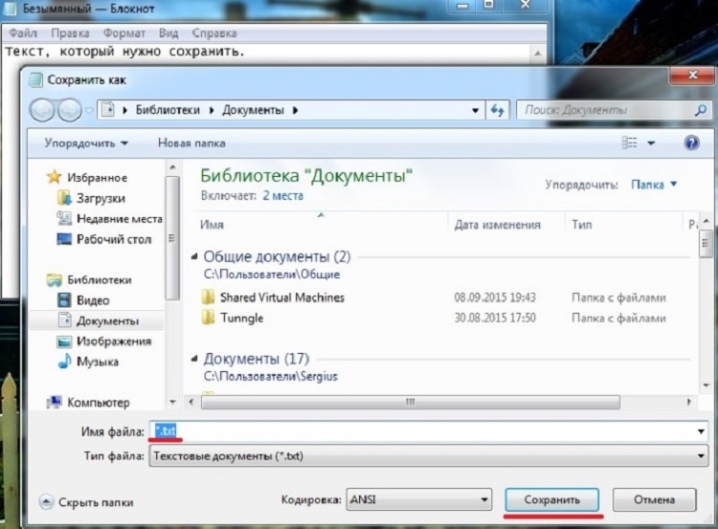
في النافذة التي تظهر ، تحتاج إلى تغيير نوع الملف إلى "كل الملفات" وتحديد اسم مناسب للاستخدام. سيعمل هذا الملف بشكل مستمر ، لذا يجب أن يكون موجودًا في مكان قريب وأن يكون له اسم واضح حتى لا يقوم المستخدمون الآخرون بحذفه عن طريق الخطأ. بعد حفظ ملف المفكرة ، تحتاج إلى العثور عليه والنقر عليه نقرًا مزدوجًا. لن يتم فتح هذا المستند ، ولكن الأوامر التي تم إدخالها فيه ستؤدي الإجراءات المطلوبة ، وهي: مسح قائمة انتظار الطباعة.
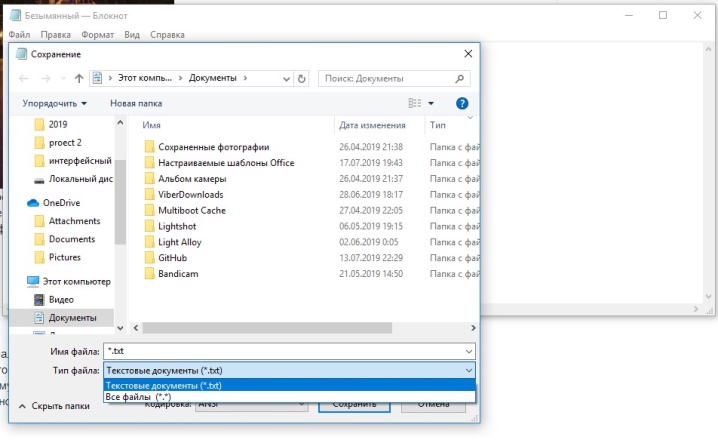
تكمن راحة هذه الطريقة في سرعتها. بمجرد حفظ الملف ، يمكن تشغيله عدة مرات. الأوامر الموجودة فيه لا تنحرف وهي على اتصال كامل بنظام الطابعة.
تجدر الإشارة إلى أن تتطلب الأساليب المقدمة لمسح قائمة انتظار المستندات حقوق مسؤول الكمبيوتر. إذا كنت تخضع لمستخدم مختلف ، فسيكون من المستحيل تنفيذ مثل هذه الإجراءات.
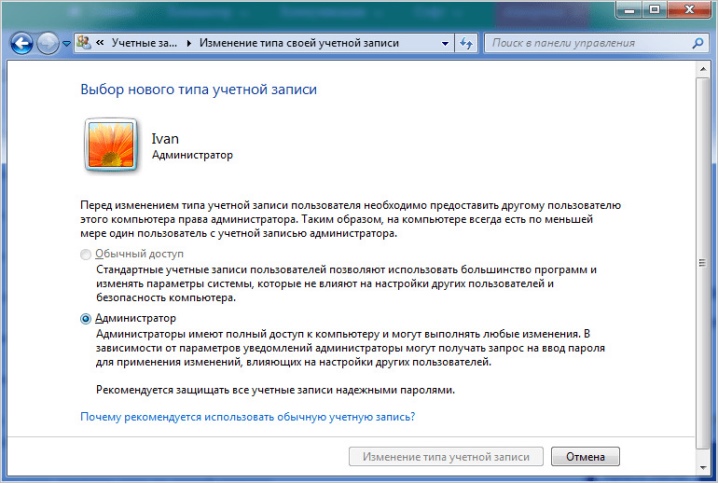
التوصيات
لسوء الحظ ، حتى مع الجمع بين الأجهزة المتطورة مثل الطابعة والكمبيوتر ، تنشأ العديد من المشكلات. المشكلة الأكثر إلحاحًا هي رفض جهاز الطباعة تحويل المستندات الإلكترونية إلى وسائط ورقية. يمكن أن تكون أسباب هذه المشاكل غير عادية للغاية.
قد يكون الجهاز قد انقطع التيار أو نفدت الخرطوشة. الشيء الرئيسي هو أنه يمكن حل أي مشكلة تتعلق بفشل الطابعة في إعادة إنتاج الطباعة.

ويمكنك إصلاح معظم أخطاء العمل دون استدعاء المعالج.
غالبًا ما تكون خدمة نظام Print Spooler مسؤولة عن فشل الطباعة. تم عرض طرق وطرق حل هذه المشكلة أعلاه. يمكنك استخدام "مدير المهام" ، وإذا لم ينجح الأمر ، فقم بإجراء تنظيف كامل من خلال إدارة جهاز الكمبيوتر.
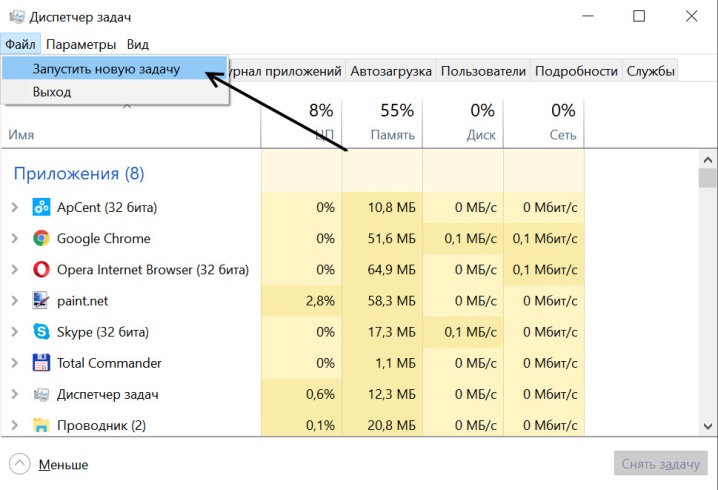
ومع ذلك ، قبل الدخول إلى نظام تشغيل الكمبيوتر ، يجب تجربة العديد من الطرق المعجزة الأخرى التي يمكن أن تساعد أيضًا.
- اعادة التشغيل. في هذه الحالة ، من المفترض إعادة تشغيل الطابعة أو الكمبيوتر أو كلا الجهازين في وقت واحد. لكن لا ترسل مستندًا جديدًا للطباعة فور إعادة التشغيل. من الأفضل الانتظار بضع دقائق. إذا لم تنجح الطباعة على الطابعة ، فسيتعين عليك حل المشكلة في قائمة "إدارة المهام".
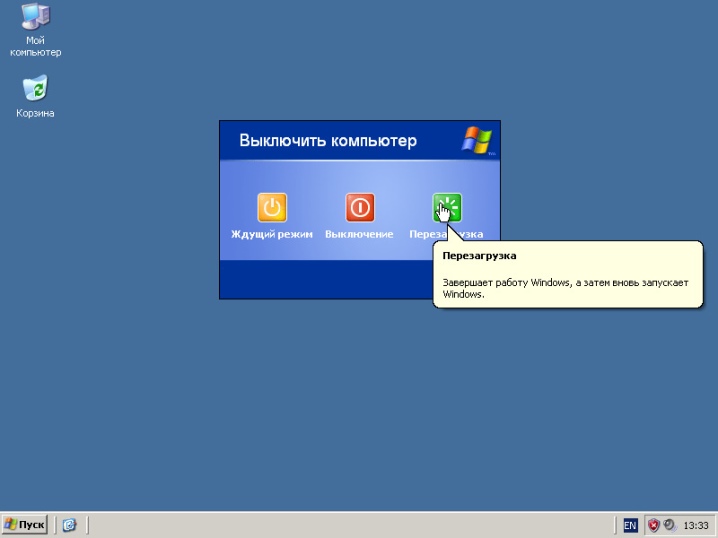
- إزالة الخرطوشة. تشير هذه الطريقة إلى حلول غير معتادة لمشاكل تجميد الطابعة. تتطلب منك بعض طرز أجهزة الطباعة إزالة الخرطوشة لإعادة تشغيل النظام تمامًا ، وبعد ذلك يختفي المستند المرسل للطباعة إما من قائمة الانتظار أو يخرج على الورق.

- بكرات محشورة. مع الاستخدام المتكرر للطابعات ، تتآكل الأجزاء. وقبل كل شيء ، هذا ينطبق على البكرات الداخلية. عند التقاط الورق ، قد يتوقفون. ومع ذلك ، يمكن للمستخدم إزالة الورقة بسهولة. ولكن في قائمة الانتظار ، سيظل المستند الذي لم تتم معالجته معلقًا. من أجل عدم ازدحام قائمة الانتظار ، يجب عليك إزالة الملف على الفور من الطباعة من خلال "إدارة المهام".

انظر أدناه لمعرفة كيفية مسح قائمة انتظار الطباعة.













تم إرسال التعليق بنجاح.